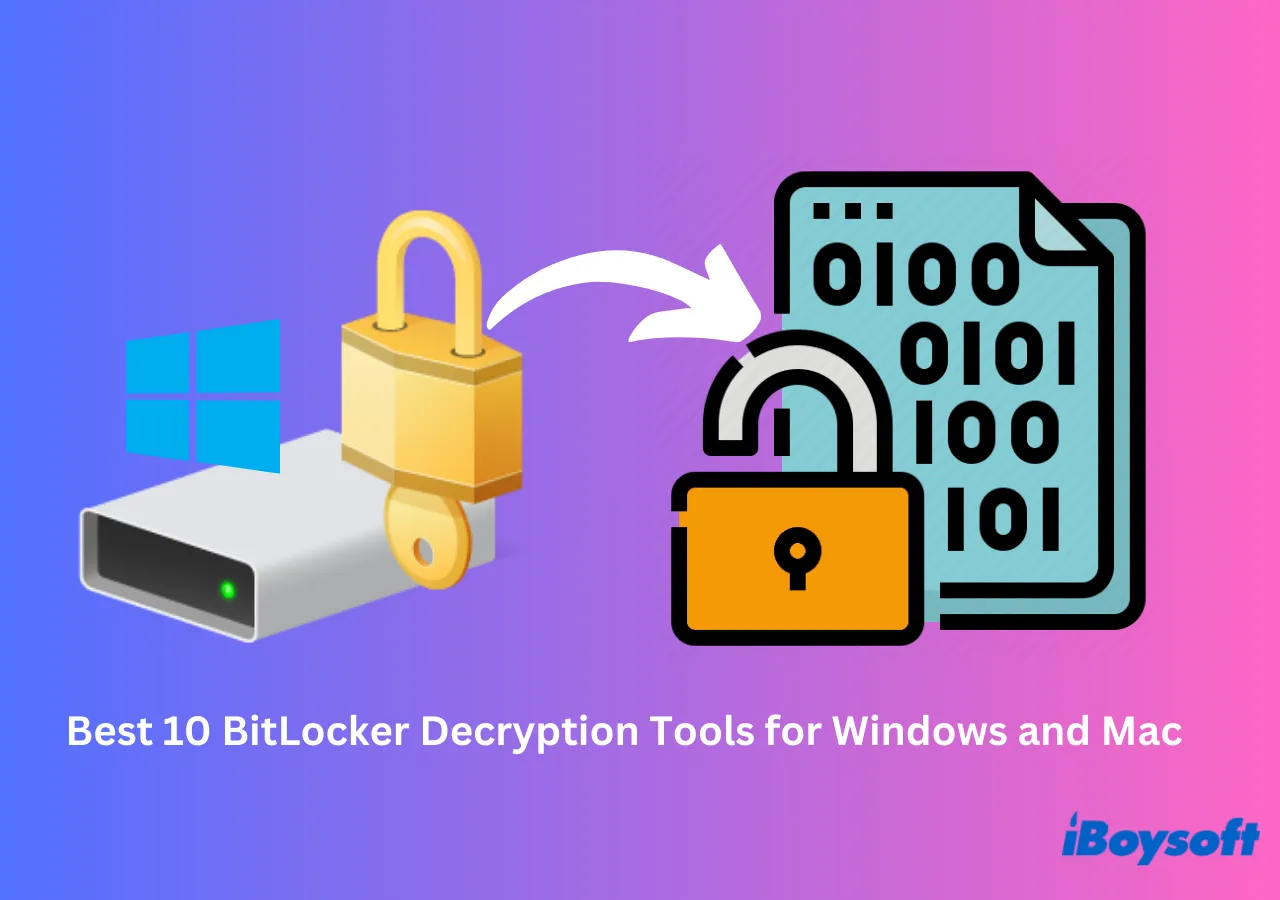BitLocker ist ein Feature zur Vollplattenverschlüsselung, das in bestimmten Versionen von Windows verfügbar ist. Es ermöglicht Ihnen, Ihre interne Festplatte nativ zu verschlüsseln oder BitLocker To Go zu verwenden, um entfernbare Speichergeräte wie USB-Flash-Laufwerke und externe Festplatten zu sichern. Dies bietet ein effektives Mittel zum Schutz von Daten. Um auf Daten auf einem BitLocker-verschlüsselten Laufwerk zuzugreifen, muss es zunächst entschlüsselt werden.
In diesem Artikel erfahren Sie, wie Sie ein BitLocker-verschlüsseltes Laufwerk mithilfe der integrierten Funktionen von Windows oder von Drittanbieter-BitLocker-Entschlüsselungstools entschlüsseln.
Hier ist eine schnelle Vergleichstabelle.
Was ist ein BitLocker-Entschlüsselungstool?
Ein BitLocker-Entschlüsselungstool ist dazu gedacht, Laufwerke zu entschlüsseln, die mit Microsofts BitLocker verschlüsselt wurden. Es kann entweder die BitLocker-Verschlüsselung dauerhaft von einem Laufwerk entfernen, indem es dieses in seinen ursprünglichen, unverschlüsselten Zustand zurückversetzt, oder die Daten auf dem Laufwerk entschlüsseln, während die BitLocker-Verschlüsselung beibehalten wird. Nachdem ein BitLocker-Laufwerk entschlüsselt wurde, können Sie auf das Laufwerk wie gewohnt zugreifen, Dateien lesen, schreiben und verwalten. BitLocker-Entschlüsselungstools werden häufig in forensischen Ermittlungen und Datenwiederherstellungsszenarien verwendet.
Um ein mit BitLocker geschütztes Laufwerk zu entschlüsseln, müssen Sie sich entweder mit dem Verschlüsselungspasswort oder dem Wiederherstellungsschlüssel authentifizieren. Diese Zugangsdaten sind für die sichere Entschlüsselung des Laufwerks unerlässlich. Diese Schlüssel werden während der initialen Verschlüsselungseinrichtung generiert und können in einer Datei gespeichert, ausgedruckt oder in einem Microsoft-Konto gespeichert werden. Wenn der Wiederherstellungsschlüssel oder das Passwort verloren geht, ist die Entschlüsselung in der Regel nicht möglich.
Wenn Sie nach einem BitLocker-Entschlüsselungstool suchen, das die Notwendigkeit eines Passworts oder Wiederherstellungsschlüssels umgehen kann, existiert ein solches Tool nicht. Die Entschlüsselung von BitLocker-verschlüsselten Datenträgern kann nicht eigenständig ohne die korrekten Zugangsdaten durchgeführt werden.
Beste BitLocker-Entschlüsselungstools kostenlos - Eingebaute Windows-Tools
Wenn Sie eine der folgenden Windows-Versionen verwenden, können Sie die integrierte BitLocker-Entschlüsselungsfunktion verwenden, um Ihre BitLocker-Festplatte zu entschlüsseln und die BitLocker-Verschlüsselung zu deaktivieren.
- Windows 11 Pro/Enterprise/Education
- Windows 10 Pro/Enterprise/Education
- Windows 8 Pro/Enterprise
- Windows 7 Ultimate/Enterprise
- Windows Server 2008 und später Standard/Enterprise/Datacenter
BitLocker-Verwaltungsschnittstelle
Windows bietet eine eingebaute Schnittstelle zur Verwaltung von BitLocker-verschlüsselten Laufwerken. Benutzer können ein Laufwerk mithilfe des BitLocker-Verwaltungstools in der Systemsteuerung oder der Einstellungs-App in Windows 10 und späteren Versionen entschlüsseln.
Schritt 1. Gehen Sie zur Systemsteuerung oder zu Einstellungen und gehen Sie zu System und Sicherheit.
Schritt 2. Klicken Sie auf BitLocker-Laufwerksverschlüsselung, um sie zu öffnen.
Schritt 3. Wählen Sie das verschlüsselte Laufwerk aus, das Sie entschlüsseln möchten.
Schritt 4. Klicken Sie auf BitLocker deaktivieren und geben Sie entweder das Passwort oder den Wiederherstellungsschlüssel ein, wenn Sie dazu aufgefordert werden.
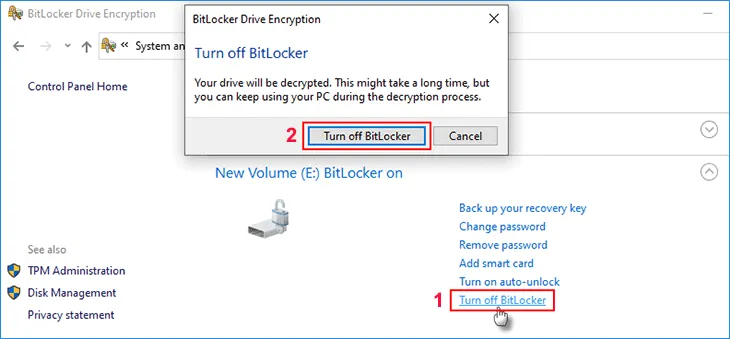
Der Entschlüsselungsprozess kann je nach Größe des Laufwerks und der darauf gespeicherten Daten einige Zeit in Anspruch nehmen. Sobald die Entschlüsselung abgeschlossen ist, wird das Laufwerk wieder in seinen regulären, unverschlüsselten Zustand zurückversetzt. Sie können dann wie gewohnt auf die Daten auf dem Laufwerk zugreifen.
BitLocker-Entschlüsselungsbefehlszeilentools
Windows bietet Befehlszeilentools wie manage-bde und PowerShell zur Verwaltung der BitLocker-Entschlüsselung und anderer damit zusammenhängender Aufgaben. Diese Tools erfordern die korrekte Eingabe von Befehlszeilen, um ein mit BitLocker verschlüsseltes Laufwerk zu entsperren und die Verschlüsselung zu deaktivieren. Sie sind besonders nützlich in Szenarien, in denen Sie nicht normal auf das Windows-System zugreifen können, sondern über den Eingabeaufforderungszugriff verfügen.
Schritt 1. Öffnen Sie die Eingabeaufforderung als Administrator.
Schritt 2. Geben Sie einen der folgenden Befehle ein. Ersetzen Sie dabei den Buchstaben X durch den Laufwerksbuchstaben des mit BitLocker verschlüsselten Laufwerks.
manage-bde -unlock X: -Password
Oder
manage-bde -unlock X: -RecoveryPassword
Schritt 3. Führen Sie dann diesen Befehl aus, um BitLocker zu deaktivieren.
manage-bde -off X:
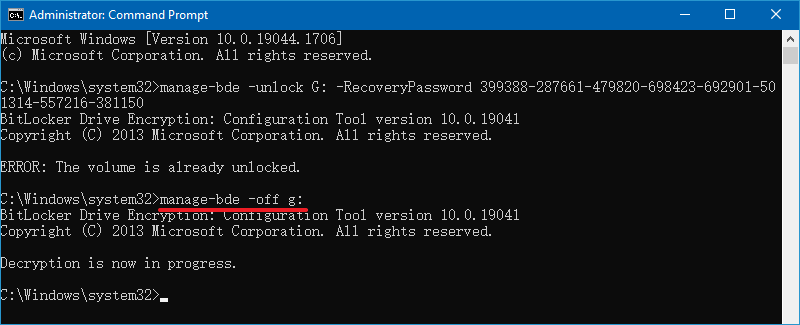
Schritt 4. Nach Abschluss sollte das Laufwerk entsperrt und Bitlocker deaktiviert sein.
BitLocker-Entschlüsselungstools für Windows
Die BitLocker-Geräteverschlüsselung fehlt in einigen Windows-Editionen. Wenn Ihre Windows-Version kein BitLocker enthält, können Sie es nicht zum Entschlüsseln eines mit BitLocker geschützten Laufwerks verwenden. In solchen Fällen benötigen Sie Drittanbieter-BitLocker-Entschlüsselungstools, um BitLocker-Laufwerke auf einer nicht unterstützten Windows-Version zu entschlüsseln.
M3 BitLocker Loader für Windows
M3 BitLocker Loader für Windows ist ein dediziertes Dienstprogramm, das für Benutzer entwickelt wurde, die eine BitLocker-Laufwerksverschlüsselung auf Windows-Systemen benötigen, die BitLocker nativ nicht unterstützen. Mit diesem Dienstprogramm können Sie Laufwerke mühelos mit BitLocker verschlüsseln oder BitLocker-geschützte Laufwerke auf Windows 11 Home, Windows 10 Home, Windows 8 Home, Windows 7 Home und Windows 7 Professional-Editionen entschlüsseln. Dadurch entfällt die Notwendigkeit, Ihre Windows-Edition zu aktualisieren.
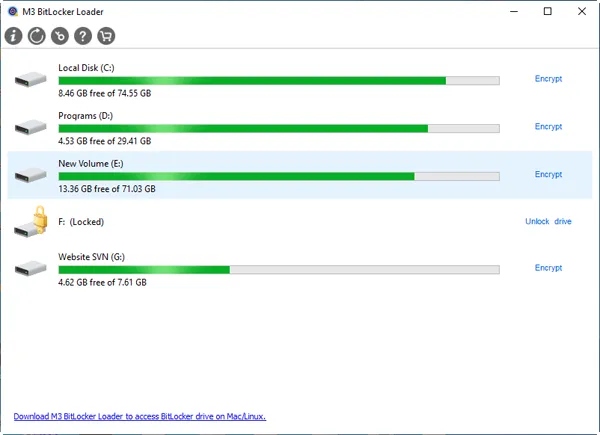
Hauptmerkmale:
- Entschlüsseln von BitLocker-verschlüsselten Datenpartitionen und externen Speichergeräten
- Verschlüsseln von Laufwerken mithilfe von BitLocker auf nicht unterstützten Windows-Editionen
- Gewährleisten, dass keine Datenverluste während der BitLocker-Verschlüsselungs- und Entschlüsselungsvorgänge auftreten
- Einfaches Sperren und Entsperren von BitLocker-fähigen Laufwerken
Hasleo BitLocker Anywhere für Windows
Ein weiteres zuverlässiges externes BitLocker-Entschlüsselungstool ist Hasleo BitLocker Anywhere für Windows. Es ermöglicht Benutzern, die BitLocker-Verschlüsselung in Windows-Editionen ohne native Unterstützung zu verwalten und BitLocker-geschützte Laufwerke auch in Windows Home und Windows 7 Professional zu entschlüsseln.
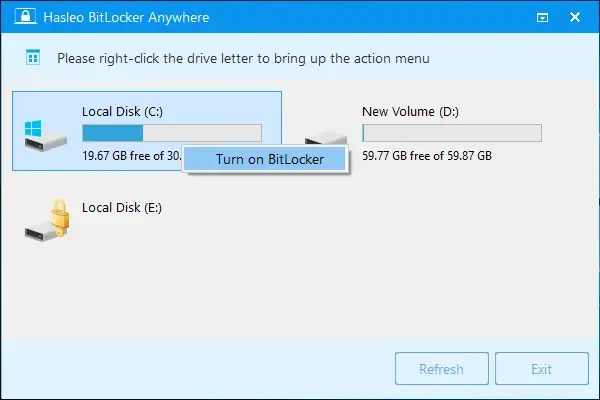
Hauptmerkmale:
- Entschlüsseln Sie BitLocker-verschlüsselte Windows C: Laufwerke & Datenpartitionen
- Verschlüsseln Sie Speichergeräte wie Festplatten und USB-Flash-Laufwerke mit BitLocker
- Genießen Sie eine Benutzeroberfläche, die Windows nachempfunden ist und für Windows-Benutzer vertraut und intuitiv ist
Haben Sie erfolgreich auf die Daten Ihres mit BitLocker verschlüsselten Laufwerks zugegriffen? Wenn ja, teilen Sie diesen Beitrag bitte mit Ihren Followern.
BitLocker-Entschlüsselungswerkzeuge für Mac
Die Entschlüsselung von mit BitLocker verschlüsselten Laufwerken auf macOS kann herausfordernd sein, da BitLocker ein Windows-eigenes Verschlüsselungssystem ist. Das bedeutet, dass von BitLocker verschlüsselte Laufwerke nicht einmal von einem Mac erkannt werden können, mit einer Fehlermeldung "Das angeschlossene Laufwerk konnte von diesem Computer nicht gelesen werden". Daher ist ein externes BitLocker-Entschlüsselungswerkzeug für Mac unerlässlich, wenn Sie ein mit BitLocker geschütztes Laufwerk auf einem Mac entschlüsseln möchten, wenn kein Windows-PC verfügbar ist.
Die beiden genannten Windows BitLocker Entschlüsselungswerkzeuge bieten auch eine macOS-Version. Es gibt zusätzliche BitLocker-Apps für Mac, die speziell entwickelt wurden, um vollen Zugriff auf mit BitLocker verschlüsselte Festplatten zu erhalten. Sie haben die Möglichkeit, die macOS-Version der oben genannten Tools zu verwenden oder die folgenden zwei BitLocker-Entschlüsselungs-Apps für Mac zu erkunden.
iBoysoft BitLocker für Mac
iBoysoft BitLocker für Mac bietet eine umfassende Lösung für Mac-Benutzer, um Windows BitLocker-Laufwerke auf macOS zu verwalten und zu verwenden. Dieses ultimative BitLocker-Verwaltungswerkzeug für Mac bietet nicht nur eine vollständige Entschlüsselung, sondern ermöglicht auch den Schreibzugriff auf mit BitLocker verschlüsselte Datenträger. Mit ihm ist die Verwendung eines BitLocker-Laufwerks nicht anders als die Verwendung eines mit Mac kompatiblen Speichergeräts. Es ist die ideale Option, wenn Sie zwischen einem Mac und einem PC hin und her wechseln müssen, die ein mit BitLocker geschütztes Laufwerk verwenden.
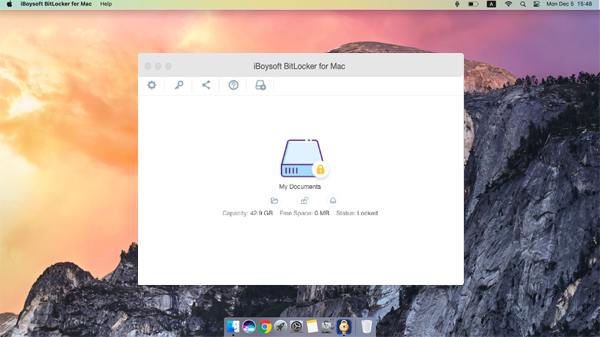
Schlüsselmerkmale:
- Erkennen und erkennen von Microsoft BitLocker-Laufwerken auf dem Mac
- Hängen Sie ein mit BitLocker verschlüsseltes Laufwerk wie eine native Mac-Festplatte ein
- Entsperren von BitLocker-Datenträgern mit vollem Lese- und Schreibzugriff
- Verschlüsseln externer Laufwerke mit BitLocker auf dem Mac
- Unterstützung des Microsoft NTFS-Dateisystems
iSumsoft BitLocker Reader für Mac
Ein weiteres ähnliches Tool zum Entschlüsseln von BitLocker-Festplatten ist iSumsoft BitLocker Reader for Mac. Ursprünglich bot dieses Tool nur Lesezugriff auf mit BitLocker verschlüsselte Laufwerke unter macOS. Jetzt ermöglicht es Ihnen, BitLocker-Laufwerke mit Ihrem Passwort oder Wiederherstellungsschlüssel zu entschlüsseln und die Daten bei Bedarf zu bearbeiten.
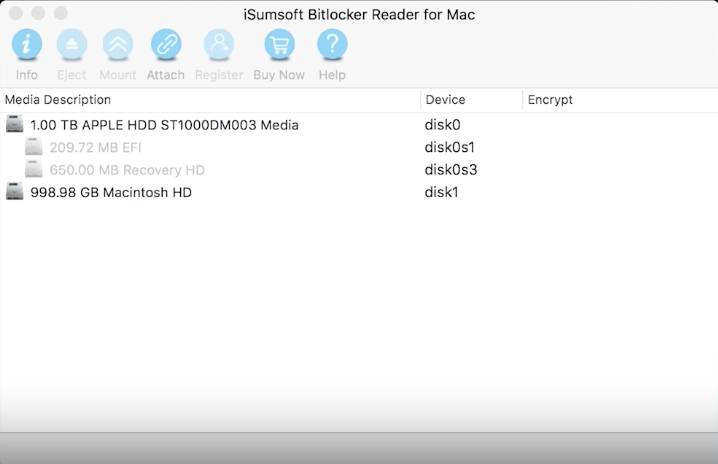
Wichtige Funktionen:
- Entsperrung von mit BitLocker verschlüsselten Laufwerken auf Mac
- Öffnen, Lesen, Schreiben, Bearbeiten, Kopieren und Löschen von Dateien auf dem mit BitLocker verschlüsselten Laufwerk
- Übertragen von Dateien zwischen dem mit BitLocker verschlüsselten Laufwerk und dem Mac-Computer
- Einbinden und Lesen von .dmg-Dateien auf Mac
BitLocker-Entschlüsselungs- und Wiederherstellungssoftware
All die oben genannten BitLocker-Verwaltungs- und Entschlüsselungs-Tools funktionieren nur für gesunde mit BitLocker verschlüsselte Speichergeräte. Sobald der mit BitLocker verschlüsselte Speicherplatz formatiert, unzugänglich oder RAW wird, funktionieren herkömmliche BitLocker-Entschlüsselungstools nicht mehr. Wenn die mit BitLocker verschlüsselte Partition gelöscht oder verloren geht, kann sie auch mit einem normalen Entschlüsselungstool nicht erkannt oder entschlüsselt werden.
In solchen Fällen können Sie versuchen, das BitLocker-Laufwerk mit BitLocker-Reparaturtools zuerst zu reparieren. Wenn das Laufwerk immer noch ordnungsgemäß funktioniert, benötigen Sie eine BitLocker-Wiederherstellungssoftware, die entwickelt wurde, um Daten von mit BitLocker verschlüsselten Laufwerken wiederherzustellen. Die Software wird die BitLocker-Partition oder das Laufwerk unter Verwendung des Passworts oder Wiederherstellungsschlüssels entsperren und den Speicherplatz scannen, um Dateien zu finden, die zunächst nur innerhalb der Software zur Vorschau verfügbar sind. Sobald die Daten erfolgreich auf einem anderen gesunden Laufwerk wiederhergestellt wurden, haben Sie vollen Zugriff auf die wiederhergestellten Dateien von der problematischen BitLocker-Partition oder dem Laufwerk.
iBoysoft BitLocker Recovery
iBoysoft BitLocker Recovery ist Teil von Data Recovery for Windows, einer robusten und zuverlässigen Datenwiederherstellungslösung für Windows-Benutzer. Die BitLocker-Datenwiederherstellungsfunktionen machen es zur besten Option, um Ihre korrupten BitLocker-Laufwerke zu entschlüsseln und auf einem anderen Laufwerk in einem organisierten, unverschlüsselten Zustand wiederherzustellen. Mit seinen fortschrittlichen Daten-Scanning- und Wiederherstellungsalgorithmen erreicht die Wiederherstellung von Daten von mit BitLocker verschlüsselten Festplatten oder USB-Flash-Laufwerken eine hohe Erfolgsquote.
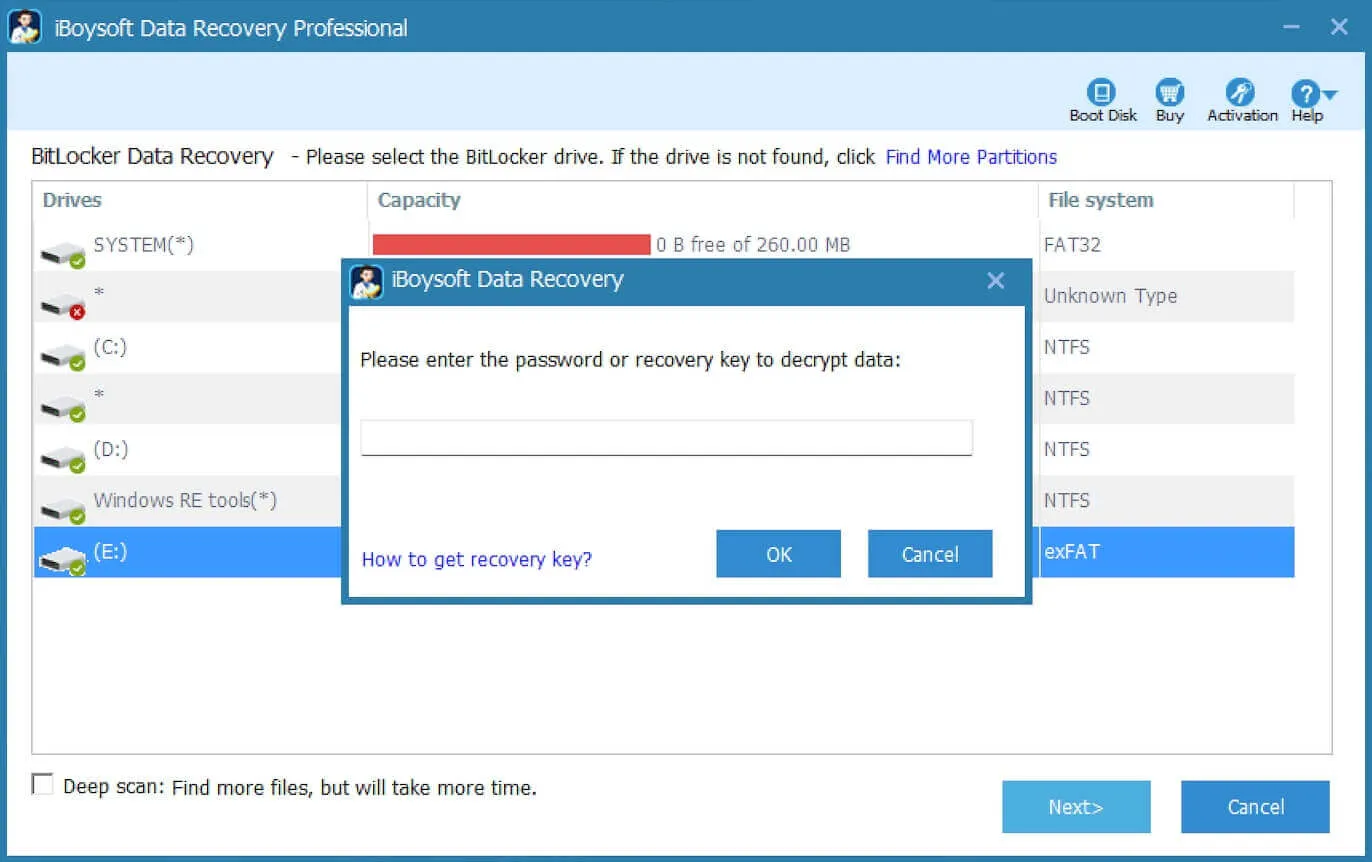
Wichtige Funktionen:
- Daten von Windows C: Laufwerk oder externen Speichermedien wiederherstellen
- Gelöschte/verlorene Daten von BitLocker-verschlüsselten Laufwerken wiederherstellen
- Dateien von formatierten BitLocker-verschlüsselten Laufwerken wiederherstellen
- Daten von nicht zugänglichen, RAW oder beschädigten BitLocker-Laufwerken wiederherstellen
- Gelöschte oder verlorene BitLocker-verschlüsselte Partitionen wiederherstellen
- Daten von BitLocker-verschlüsseltem Laufwerk wiederherstellen, wenn die BitLocker-Laufwerkverschlüsselung unterbrochen, blockiert usw. ist
DiskGenius BitLocker Datenwiederherstellung
DiskGenius unterstützt auch das Wiederherstellen von Daten von BitLocker-verschlüsselten Laufwerken und kann Szenarien wie versehentliches Löschen, Formatieren, Partitionierungsverlust und mehr bewältigen. Es kann erfolgreich entschlüsselte Daten vom BitLocker-verschlüsselten Laufwerk auf ein anderes Laufwerk kopieren, damit Sie sie übertragen und bearbeiten können. Da diese Software jedoch Funktionen für Datenwiederherstellung und Festplattenverwaltung kombiniert, kann die Benutzeroberfläche etwas kompliziert sein, und die Prozesse zum Entsperren, Entschlüsseln und Wiederherstellen von BitLocker erfordern recht viele Schritte.
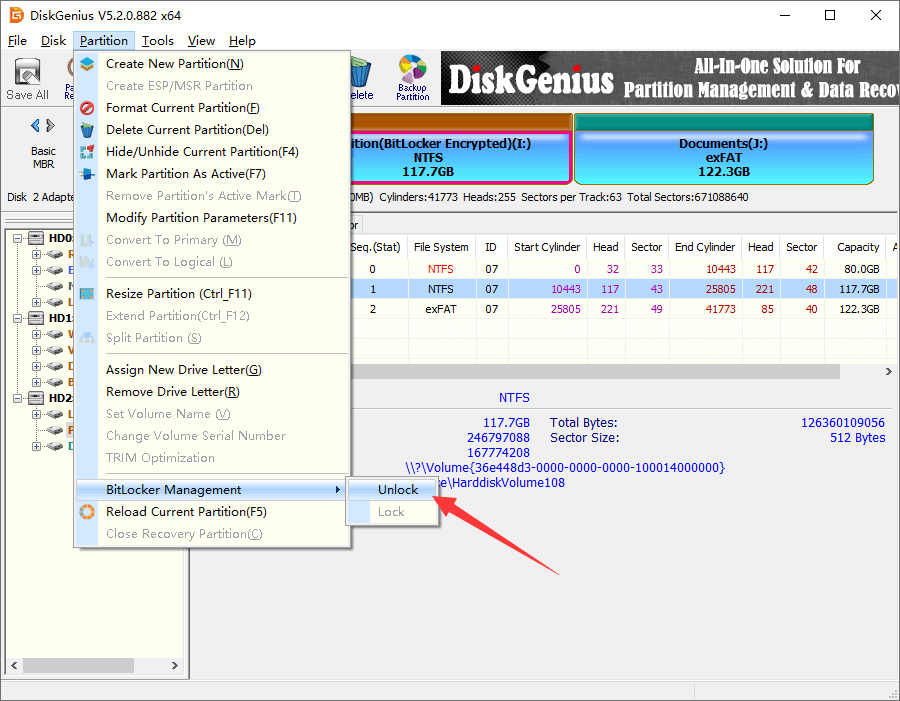
Hauptmerkmale:
- Verlorene Daten aus BitLocker-verschlüsselten Partitionen wiederherstellen
- Verlorene BitLocker-Volumes wiederherstellen
- Verlorene Dateien von RAW-, beschädigten oder nicht zugänglichen Laufwerken wiederherstellen
- Unterstützung für FAT, exFAT, NTFS und ReFS-Dateisysteme
Wenn Sie nach diesen Tools suchen, verbreiten Sie bitte die Nachricht.
BitLocker-Entschlüsselungsdienste ohne das Passwort oder den Wiederherstellungsschlüssel
Wenn das ursprüngliche Passwort oder der Wiederherstellungsschlüssel falsch ist oder wenn die BEK-Datei nicht verfügbar ist, ist das Entsperren oder Entschlüsseln eines mit BitLocker aktivierten Speichergeräts unmöglich. Forensische BitLocker-Entschlüsselungstools können jedoch Schlüssel aus dem Speicher oder TPM (Trusted Platform Module)-Chips extrahieren, wenn Passwörter oder Wiederherstellungsschlüssel nicht direkt verfügbar sind.
Diese forensischen Tools werden hauptsächlich zu investigativen Zwecken verwendet und erfordern oft zusätzliche Techniken oder Hardware. Daher sind sie sehr teuer und der Prozess wird wahrscheinlich von Fachleuten durchgeführt. Wenn Sie an diesen BitLocker-Entschlüsselungsdiensten interessiert sind, hier sind die herausragendsten Optionen.
Passware Kit Forensic
Passware Kit Forensic ist ein umfassendes forensisches Tool, das die Entschlüsselung von BitLocker-verschlüsselten Volumes unterstützt. Es kann Passwörter für die BitLocker-Vollplattenverschlüsselung entschlüsseln oder wiederherstellen. Es unterstützt Stapelverarbeitung für mehrere gleichzeitig verschlüsselte BitLocker-Laufwerke.
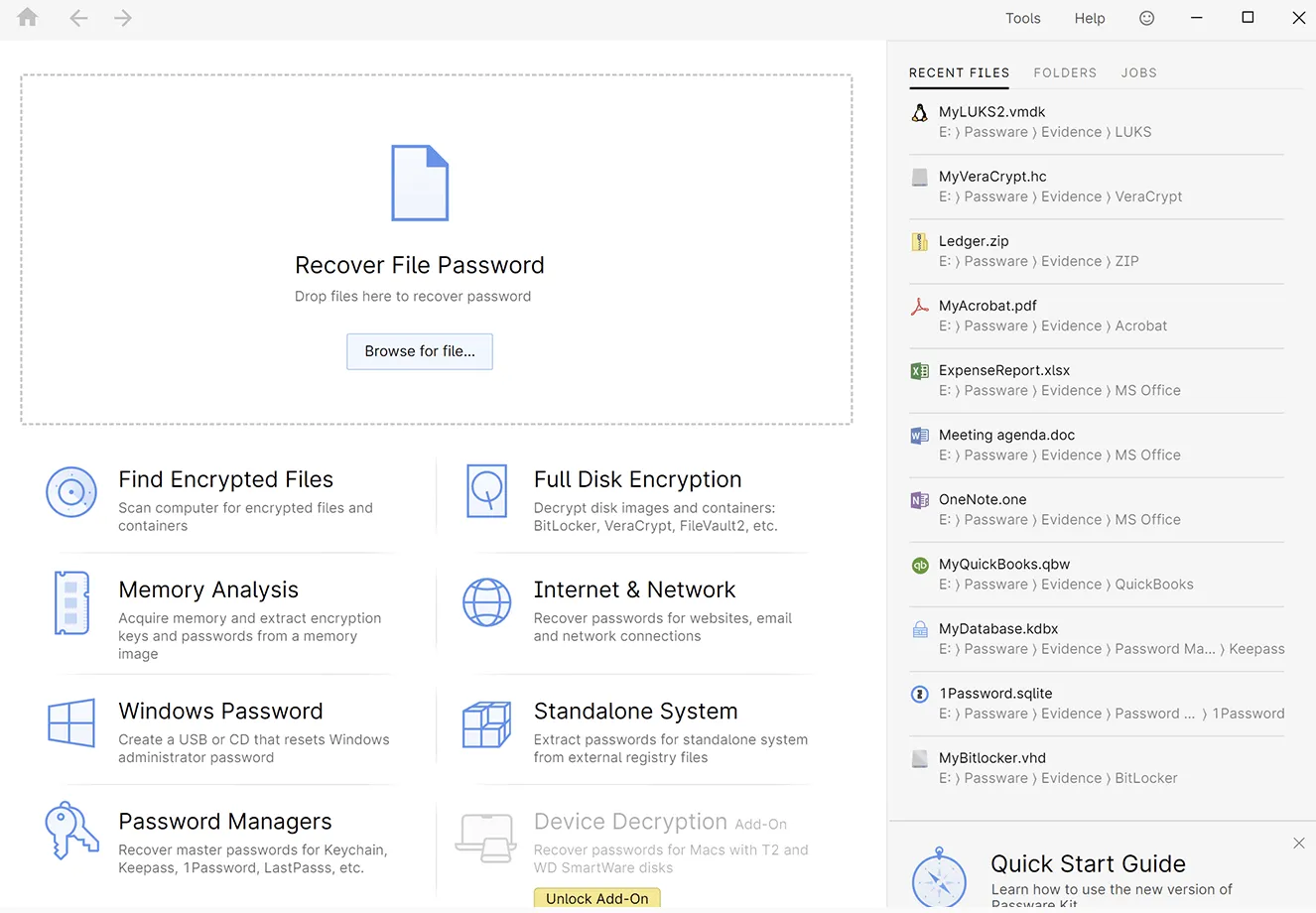
Hauptmerkmale:
- Entschlüsseln oder Wiederherstellen von Passwörtern für mit BitLocker verschlüsselte Laufwerke
- Entschlüsseln aller passwortgeschützten Elemente auf einem Computer
- Entschlüsseln oder Wiederherstellen von Passwörtern für andere Festplattenverschlüsselungsmethoden wie APFS, Apple DMG, FileVault2, LUKS und LUKS2, McAfee, PGP, Steganos, Symantec, TrueCrypt und VeraCrypt Festplattenabbilder
- Analysieren von Live-Speicherabbildern und Ruhezustandsdateien und Extrahieren von Verschlüsselungsschlüsseln
Elcomsoft Forensic Disk Decryptor
Elcomsoft Forensic Disk Decryptor ist ein kommerzielles Werkzeug, das von forensischen Experten verwendet wird, um BitLocker zu entschlüsseln. Es erfordert die originalen Verschlüsselungsschlüssel oder Passwörter. Aber wenn Sie diese nicht haben, extrahiert dieses Tool kryptografische Schlüssel aus RAM-Aufnahmen, Ruhezuständen und Seitendateien oder verwendet Klartextpasswörter oder Verwahrungsschlüssel, um Dateien und Ordner in Kryptocontainern zu entschlüsseln.
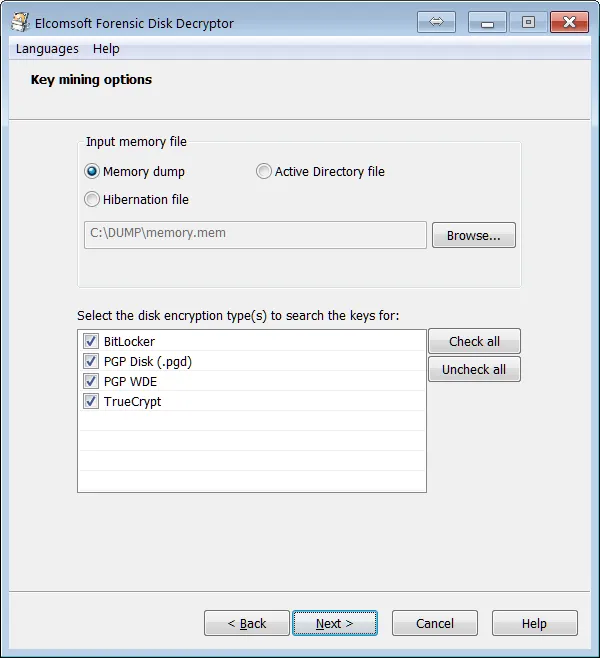
Wichtige Funktionen:
- Entschlüsseln von Volumes, die mit BitLocker oder BitLocker To Go verschlüsselt sind
- Extrahieren von Verschlüsselungsmetadaten aus dem mit BitLocker verschlüsselten Laufwerk
- Sofortiges Einbinden von verschlüsselten Containern als Laufwerksbuchstaben
- Zugriff auf Informationen, die auf Laufwerken und Volumes gespeichert sind, die mit FileVault 2, LUKS, LUKS2, PGP Disk, TrueCrypt und VeraCrypt verschlüsselt sind
Urteil
Die besten BitLocker-Entschlüsselungswerkzeuge sind das integrierte Windows BitLocker-Verwaltungstool und Windows CMD, da sie kostenlos sind und native Unterstützung bieten, um die BitLocker-Verschlüsselung auf Ihrer Festplatte zu deaktivieren. Wenn BitLocker in Ihrer Windows-Edition nicht verfügbar ist, benötigen Sie Tools von Drittanbietern wie M3 BitLocker Loader for Windows oder Hasleo BitLocker Anywhere for Windows.
Um auf Daten auf einem mit BitLocker geschützten Laufwerk auf einem Mac zuzugreifen, benötigen Sie Tools wie iBoysoft BitLocker for Mac und iSumsoft BitLocker Reader for Mac. Für beschädigte BitLocker-Laufwerke verwenden Sie Wiederherstellungs-Apps wie iBoysoft Data Recovery for Windows und DiskGenius, die BitLocker entsperren und Daten wiederherstellen können.
Wenn Sie das ursprüngliche Passwort oder den Wiederherstellungsschlüssel nicht haben, können forensische Tools wie Passware Kit Forensic und Elcomsoft Forensic Disk Decryptor Schlüssel aus Speicher oder TPM-Chips extrahieren und Ihre BitLocker-Laufwerke entschlüsseln. Diese forensischen Tools sind in der Regel teuer und erfordern möglicherweise professionelle Unterstützung.
Die Investition in Premium-Lösungen von Drittanbietern ist oft erforderlich, um über robuste Entschlüsselungsfunktionen zu verfügen. Stellen Sie sicher, dass Sie einen seriösen Anbieter auswählen und verstehen Sie die spezifischen Funktionen und Einschränkungen jedes Tools, bevor Sie einen Kauf tätigen.
Wenn Sie diesen Artikel informativ und hilfreich finden, helfen Sie bitte, ihn zu teilen.